
з”өи„‘еҚЎйЎҝжҖҺд№ҲеҠһпјҹ硬件问йўҳгҖӮ 10
2021-11-30 В· TAиҺ·еҫ—и¶…иҝҮ186дёӘиөһ

з”өи„‘еҚЎиҝҷдёӘй—®йўҳпјҢеҸҜд»ҘиҜҙжҳҜжҲ‘иў«й—®иҝҮжңҖеӨҡзҡ„дёҖдёӘй—®йўҳгҖӮ
жғізҹҘйҒ“з”өи„‘дёәд»Җд№ҲдјҡеҚЎпјҢжҲ‘们йңҖиҰҒеӨ§жҰӮз®ҖеҚ•дәҶи§ЈдёҖдёӢи®Ўз®—жңәзҡ„з»„жҲҗгҖӮ
з”өи„‘дё»иҰҒз”ұCPUпјҢеҶ…еӯҳпјҢзЎ¬зӣҳпјҢжҳҫеҚЎпјҢеЈ°еҚЎпјҢдё»жқҝпјҢжҳҫзӨәеҷЁеҗ„з§ҚиҝһжҺҘзәҝзӯүз»„жҲҗгҖӮ
CPUпјҡдёӯж–ҮеҗҚеӯ—еҸ«дёӯеӨ®еӨ„зҗҶеҷЁпјҢжҳҜз”өи„‘зҡ„еӨ§и„‘пјҢеҗ„з§Қж•°жҚ®зҡ„еӨ„зҗҶиҝҗз®—жҺ§еҲ¶гҖӮжңүеҘҪзҡ„и„‘еӯҗпјҢз”өи„‘зҡ„и®Ўз®—иҝҗз®—зҡ„гҖҒйҖҹеәҰд№ҹи¶Ҡеҝ«гҖӮ
иҝҗиЎҢеҶ…еӯҳпјҡжҲ‘们з»Ҹеёёеҗ¬еҲ°зҡ„RAMпјҢе°ұжҳҜиҝҗиЎҢеҶ…еӯҳпјҢз”ЁжқҘжҡӮж—¶еӯҳеӮЁе’Ңдҝқеӯҳж•°жҚ®зҡ„пјҢж–ӯз”өдәҶе°ұжІЎжңүдәҶгҖӮзӣёеҪ“дәҺжҲ‘们жүӢжңәзҡ„иҝҗиЎҢеҶ…еӯҳдёҖиҲ¬жҳҜпјҡ2GпјҢ4GпјҢ8GпјҢе®ғзҡ„еӨ§е°ҸдјҡеҪұе“Қзі»з»ҹиҝҗиЎҢйҖҹеәҰгҖӮ
еҪ“е№ҙдё–з•ҢдёҠ第дёҖж¬ҫAndroidжҷәиғҪжүӢжңәеҸӘй…ҚеӨҮ192MBзҡ„иҝҗиЎҢеҶ…еӯҳпјҢиҖҢеҲқд»ЈiPhoneиҝҗиЎҢеҶ…еӯҳд№ҹеҸӘжңү128MBгҖӮдҪ еҫҲйҡҫжғіиұЎз»ҸиҝҮзҹӯзҹӯеҚҒеӨҡе№ҙзҡ„еҸ‘еұ•пјҢжүӢжңәиҝҗиЎҢеҶ…еӯҳе·Із»ҸзӢӮйЈҷиҮі8GB
зЎ¬зӣҳеҶ…еӯҳпјҡжҲ‘们з»Ҹеёёеҗ¬еҲ°зҡ„ROMпјҢеӯҳж”ҫиҪҜ件зӯүж–Ү件зҡ„ең°ж–№пјҢзӣҙжҺҘеҪұе“Қж“ҚдҪңзҡ„жөҒз•…еәҰгҖӮзӣёеҪ“дәҺжҲ‘们жүӢжңәзҡ„16GеҶ…еӯҳпјҢ32GеҶ…еӯҳпјҢ64GеҶ…еӯҳпјҢ128GеҶ…еӯҳгҖӮи¶ҠеӨ§иғҪиЈ…зҡ„иҪҜ件д№ҹеӨҡгҖӮ
еҪ“然пјҢиҝҳжңүе…¶д»–зҡ„з»„жҲҗйғЁеҲҶпјҢдҪҶжҳҜеҜ№жҲ‘们жҷ®йҖҡдҪҝз”Ёзҡ„и®Ўз®—жңәеҪұе“ҚпјҢжІЎйӮЈд№ҲзӣҙжҺҘгҖӮеҰӮжһңдҪ жҳҜйңҖиҰҒеӨ„зҗҶеӣҫеғҸпјҢжҲ–иҖ…зҺ©еӨ§жёёжҲҸзҡ„пјҢжҳҫеҚЎеҘҪеқҸд№ҹжҳҜеҫҲйҮҚиҰҒдёҖдёӘеӣ зҙ гҖӮ
зҺ°еңЁжҲ‘们зҹҘйҒ“пјҢеҪұе“Қз”өи„‘жөҒз•…еәҰзҡ„дёүдёӘй”®зӮ№жҳҜ CPUпјҢиҝҗиЎҢеҶ…еӯҳпјҢзЎ¬зӣҳеҶ…еӯҳгҖӮ
жүҖд»ҘпјҢдёҖиҲ¬жҷ®йҖҡзҡ„з”өи„‘еҚЎйЎҝпјҢжңүд»ҘдёӢеҮ дёӘеҺҹеӣ пјҡ
1гҖҒCPUд№ҹе°ұжҳҜз”өи„‘зҡ„еӨ§и„‘дёҚзҒөжҙ»пјҢеӨ„зҗҶиҝҗз®—ж•°жҚ®ж…ўгҖӮ
2гҖҒиҝҗиЎҢзҡ„еҶ…еӯҳдёҚи¶іпјҢиҝҷдёӘеҸҜд»ҘзҗҶи§ЈдёәдёҖжқЎж°ҙз®Ўзҡ„еӨ§е°ҸпјҢеҪ“ж°ҙз®Ўи¶ҠеӨ§пјҢйӮЈд№Ҳз–ҸйҖҡжӣҙеӨҡзҡ„ж°ҙгҖӮ
3гҖҒзЎ¬зӣҳиҜ»еҶҷйҖҹеәҰж…ўпјҢеҜјиҮҙжү“ејҖдёҖдёӘofficeйғҪиҰҒдёҖеҲҶй’ҹгҖӮз”ҡиҮійҡҫд»ҘдҪҝз”ЁеғҸPSиҝҷж ·зҡ„иҪҜ件гҖӮ
жҲ‘们еҸҜд»Ҙжү“ејҖд»»еҠЎз®ЎзҗҶеҷЁжҹҘзңӢCPUпјҢеҶ…еӯҳзӯүзҡ„дҪҝз”Ёжғ…еҶөпјҢдҪ еҸҜд»ҘдҪҝз”Ёеҝ«жҚ·й”®з»„еҗҲй”®пјҡCTRL+Shift+EscпјҢжү“ејҖд»»еҠЎз®ЎзҗҶеҷЁгҖӮ
жүҖд»Ҙй’ҲеҜ№иҝҷдёүдёӘй—®йўҳе°ұжңүдәҶдё“й—Ёзҡ„и§ЈеҶіж–№жі•
01гҖҒй’ҲеҜ№CPUпјҡжҲ‘们иҷҪ然еҸҜд»Ҙз»ҷи®Ўз®—жңәжҚўдёҖдёӘжӣҙеҘҪзҡ„CPUеӨ§и„‘пјҢдҪҶжҳҜпјҢе…¶е®һзҺ°еңЁеёӮеңәдёҠзҡ„еӨ„зҗҶеҷЁе…¶е®һи¶іеӨҹжҲ‘们дҪҝз”Ёзҡ„дәҶпјҢиҖҢдё”зӣ®еүҚз»қеӨ§йғЁеҲҶж–°з ”еҸ‘зҡ„笔记жң¬з”өи„‘зҡ„еӨ„зҗҶеҷЁзӣҙжҺҘйӣҶжҲҗеңЁдё»жқҝеҶ…пјҢдёҚж”ҜжҢҒжӣҙжҚўеӨ„зҗҶеҷЁдәҶгҖӮд№ҹжІЎжңүеҝ…иҰҒжӣҙжҚўгҖӮ
02гҖҒй’ҲеҜ№зЎ¬зӣҳпјҡиҝҷдёӘиҰҒжҳҜдҪ жңүй’ұзҡ„иҜқпјҢжҚўдёҖдёӘеӣәжҖҒзЎ¬зӣҳеҗ§гҖӮжҖҒзЎ¬зӣҳзӣёеҜ№дёҖиҲ¬дј з»ҹзЎ¬зӣҳпјҢеҸҜд»ҘжҳҜжҳҜйЈһзҡ„ж„ҹи§үгҖӮ200еқ—й’ұе°ұеҸҜд»Ҙд№°еҲ°дёҚй”ҷзҡ„дәҶгҖӮ
03гҖҒй’ҲеҜ№еҶ…еӯҳпјҡеҰӮжһңжңүдәӣзҪ‘йЎөпјҢиҪҜ件дёҚйңҖиҰҒз”Ёзҡ„иҜқпјҢе°ұе…ій—ӯе®ғ们еҗ§гҖӮжңүдәӣжөҒж°“иҪҜ件пјҢејҖжңәиҮӘеҗҜеҠЁиҪҜ件еҒ·еҒ·жү“ејҖдәҶпјҢжҲ‘们еҸҜиғҪиҮӘе·ұйғҪдёҚзҹҘйҒ“пјҢд№ҹдёҚзҹҘйҒ“жҖҺд№Ҳе…ій—ӯе®ғ们пјҢдёӢйқўжҲ‘е…·дҪ“иҜҙиҜҙжҖҺд№Ҳж“ҚдҪңгҖӮ
еҰӮдҪ•йҮҠж”ҫдёҚеҝ…иҰҒзҡ„еҶ…еӯҳпјҹ
01гҖҒе…ій—ӯдёҚеҝ…иҰҒзҡ„зЁӢеәҸиҪҜ件
жҲ‘们жңүж—¶еҖҷиҮӘе·ұд№ҹдёҚзҹҘйҒ“пјҢз”өи„‘жү“ејҖдәҶе“ӘдәӣзЁӢеәҸиҪҜ件пјҢжңүдәӣдәӢйҡҗи—Ҹиө·жқҘзҡ„пјҢеңЁиғҢеҗҺй»ҳй»ҳең°иҡ•йЈҹжҲ‘们зҡ„еҶ…еӯҳпјҢеҜјиҮҙз”өи„‘еҚЎйЎҝгҖӮ
жүҖд»ҘпјҢжҲ‘们иҰҒжүҫеҲ°е®ғ们пјҢ并且关й—ӯе®ғ们гҖӮ
2021-11-30
1. е…ій—ӯдёҚеҝ…иҰҒжңҚеҠЎ
Win10дёӯжңүдёҖдәӣжңҚеҠЎжҳҜдёҚйңҖиҰҒжү“ејҖзҡ„пјҢе°ұжҜ”ж–№иҜҙConnected User Experiences and TelemetryпјҢе®ғжҳҜеҫ®иҪҜдёӯдёҖйЎ№еӨ–еӣҙжңҚеҠЎпјҢдё»иҰҒз”ЁжқҘ收йӣҶй”ҷиҜҜдҝЎжҒҜпјҢе…ідёҠеҜ№зі»з»ҹжІЎеӨҡе°‘еҪұе“ҚпјҢдҪҶжү“ејҖеҚҙдјҡеӨ§еӨ§жӢ–зҙҜзі»з»ҹгҖӮзұ»дјјзҡ„жңҚеҠЎеңЁWin10дёӯиҝҳжңүеҮ йЎ№пјҢжҲ‘们йҖҡеёёеҸҜд»Ҙж №жҚ®иҮӘе·ұзҡ„йңҖиҰҒиҝӣиЎҢйҖүжӢ©гҖӮ
е…ій—ӯжңҚеҠЎзҡ„ж–№жі•жҳҜпјҢWin+Rи°ғеҮәиҝҗиЎҢеҜ№иҜқжЎҶпјҢиҫ“е…ҘвҖңServices.mscвҖқеҗҜеҠЁжңҚеҠЎйқўжқҝпјҢжҺҘдёӢжқҘиҫ“е…ҘиҰҒзҰҒз”Ёзҡ„жңҚеҠЎйҰ–еӯ—жҜҚпјҢжңҖеҗҺеҸҢеҮ»вҖңзҰҒз”ЁвҖқеҚіеҸҜгҖӮ
е…ій—ӯдёҚеҝ…иҰҒжңҚеҠЎ
* Connected User Experiences and Telemetryпјҡз”ЁдәҺ收йӣҶй”ҷиҜҜдҝЎжҒҜпјҢеҜ№дәҺзЎ¬зӣҳж¶ҲиҖ—иҫғеӨ§пјҢжҳҜеҫҲеӨҡдҪҺй…Қз”өи„‘еҚЎйЎҝзҡ„е…ғеҮ¶гҖӮ
* Diagnostic Execution ServiceпјҡиҜҠж–ӯжү§иЎҢжңҚеҠЎпјҢз”Ёд»Ҙжү§иЎҢж•…йҡңиҜҠж–ӯж”ҜжҢҒзҡ„иҜҠж–ӯж“ҚдҪңпјҢж•Ҳжһңзұ»дјјConnected User Experiences and TelemetryгҖӮ
* SysMainпјҡеҚід»ҘеүҚзҡ„SuperFetchпјҢеҜ№дәҺжңәжў°зЎ¬зӣҳжңүдёҖе®ҡдҪңз”ЁпјҢдҪҶеӣәжҖҒзЎ¬зӣҳдҪңз”ЁдёҚеӨ§пјҢиҖҢдё”еёёеёёжҳҜеҜјиҮҙCPUеҚ з”ЁйЈҷеҚҮ100%зҡ„е…ғеҮ¶гҖӮеҰӮжһңз”ЁжҲ·дҪҝз”Ёзҡ„жҳҜSSDпјҢдё”зү©зҗҶеҶ…еӯҳиҫғеӨ§пјҢеҸҜд»ҘиҖғиҷ‘е…ій—ӯгҖӮ
* Windows SearchпјҡWindowsжҗңзҙўжңҚеҠЎпјҢдҪңз”ЁжҳҜе®һзҺ°ж–Ү件зҡ„еҝ«йҖҹжҗңзҙўгҖӮдёҚиҝҮиҝҷжҳҜдёҖйЎ№з»ҸеёёеңЁзі»з»ҹеҗҺеҸ°вҖқжҹҘж°ҙиЎЁвҖқзҡ„жңҚеҠЎпјҢеҫҲеӨҡж—¶еҖҷз”өи„‘еҫ…жңәж—¶зЎ¬зӣҳзҒҜй•ҝдә®е°ұжҳҜе®ғзҡ„вҖңеҠҹеҠівҖқгҖӮжӯӨеӨ–Win10ж–°зүҲдёӯзҡ„вҖңжҙ»еҠЁеҺҶеҸІи®°еҪ•вҖқд№ҹдҫқиө–дәҺиҜҘжңҚеҠЎгҖӮеҰӮжһңе®үиЈ…зҡ„жҳҜSSDпјҢдё”еҜ№вҖңжҙ»еҠЁеҺҶеҸІи®°еҪ•вҖқж— ж„ҹеҸҜд»ҘиҖғиҷ‘е…ій—ӯпјҢе°Өе…¶еҜ№дәҺдҪҺй…Қз”өи„‘пјҢжҖ§иғҪжҸҗеҚҮйқһеёёжҳҺжҳҫгҖӮ
2. еӣәжҖҒзЎ¬зӣҳе®ҡжңҹдјҳеҢ–
еӣәжҖҒзЎ¬зӣҳз”Ёд№…еҗҺдјҡеҮәзҺ°вҖңжҺүйҖҹвҖқпјҢдёҖж–№йқўжҳҜз”ұдәҺзЎ¬зӣҳеү©дҪҷз©әй—ҙеӨӘе°‘пјҢеҸҰдёҖж–№йқўеҲҷжҳҜдё»жҺ§жІЎжңүеҸҠж—¶жү§иЎҢеһғеңҫеӣһ收жүҖиҮҙгҖӮWin10еҶ…зҪ®дәҶдёҖйЎ№еӣәжҖҒзЎ¬зӣҳеһғеңҫеӣһ收еҠҹиғҪпјҲеҚіTRIMпјүпјҢдҪҚдәҺвҖңжӯӨз”өи„‘вҖқвҶ’зЎ¬зӣҳй©ұеҠЁеҷЁвҶ’вҖңеұһжҖ§вҖқвҶ’ вҖңе·Ҙе…·вҖқвҶ’вҖңдјҳеҢ–вҖқж ҮзӯҫгҖӮдҪ дјҡеҸ‘зҺ°Win10е…¶е®һжҳҜеҫҲжҷәиғҪзҡ„пјҢиғҪеӨҹеҮҶзЎ®иҜҶеҲ«еҮәеӣәжҖҒзЎ¬зӣҳдёҺжңәжў°зЎ¬зӣҳпјҲжҸҗзӨәдёәвҖңзЎ¬зӣҳй©ұеҠЁеҷЁвҖқпјүгҖӮе…¶дёӯжңәжў°зЎ¬зӣҳжү§иЎҢзҡ„жҳҜзўҺзүҮж•ҙзҗҶпјҢиҖҢеӣәжҖҒзЎ¬зӣҳе°ұжҳҜTRIMгҖӮ
жүӢе·ҘеҜ№еӣәжҖҒзЎ¬зӣҳTRIMпјҢжіЁж„ҸпјҒиҝҷйҮҢзҡ„дјҳеҢ–并йқһзўҺзүҮж•ҙзҗҶ
жӯӨеӨ–пјҢзЎ¬зӣҳдјҳеҢ–иҝҳж”ҜжҢҒе®ҡжңҹжү§иЎҢпјҢеҚіеҸҜд»ҘжҢүз…§з”ЁжҲ·и®ҫзҪ®зҡ„ж—¶й—ҙиҮӘеҠЁдјҳеҢ–гҖӮжҚўиЁҖд№ӢпјҢеҰӮжһңж„ҹи§үзі»з»ҹе·ҘдҪңдёҚжөҒз•…пјҢеҸҜд»ҘйҖҡиҝҮиҝҷйЎ№еҠҹиғҪйҡҸж—¶и®©SSDдҝқжҢҒжңҖдҪіе·ҘдҪңзҠ¶жҖҒгҖӮ
3. е…ій—ӯDIPMиҠӮиғҪжңәеҲ¶
DIPMпјҢSerial ATA DIPMпјҢж ҮеҮҶи§ЈйҮҠжҳҜдёІеҸЈйўқеӨ–зңҒз”өжЁЎејҸгҖӮиҝҷйЎ№еҠҹиғҪе…¶е®һжҳҜжҢҮеңЁзі»з»ҹз©әй—Іж—¶пјҢйҖҡиҝҮеҮҸе°‘зЎ¬зӣҳдёІеҸЈдҫӣз”өпјҢжқҘи®©SSDиҝӣе…ҘдҪҺеҠҹиҖ—иҠӮиғҪзҠ¶жҖҒгҖӮз”ұдәҺе№іеҸ°зҡ„дёҚеҗҢпјҢDIPMеңЁе®һйҷ…дҪҝз”ЁдёӯиЎЁзҺ°е№¶дёҚеӨҹзЁіе®ҡпјҢеҫҲеӨҡж—¶еҖҷз”өи„‘еҮәзҺ°еҚЎйЎҝпјҢиҝҮ1-2з§’еҗҺеҸҲжӯЈеёёе°ұжҳҜDIPMзҡ„й”…пјҒе…¶е®һиҠӮдёҚиҠӮз”өеҜ№дәҺеҸ°ејҸжңәжқҘиҜҙж №жң¬дёҚжҳҜд»Җд№Ҳй—®йўҳпјҢеҸҚиҖҢеҚЎйЎҝзҡ„еҮәзҺ°жүҚжҳҜзңҹжӯЈи®©дәәеӨҙз–јзҡ„гҖӮ
е…ій—ӯDIPMеҸҜд»ҘйҖҡиҝҮIntel SSD Toolboxд»ҘеҸҠзЎ¬зӣҳеҺӮе•ҶиҮӘе·ұзҡ„з®ЎзҗҶзЁӢеәҸжҗһе®ҡпјҢжӯӨеӨ–д№ҹеҸҜд»ҘеңЁдё»жқҝBIOSдёӯжҹҘжүҫSerial ATA DIPMпјҢе°Ҷе…¶жүӢе·Ҙе…ій—ӯгҖӮ
йҖҡиҝҮSSDеҺӮе•Ҷе·Ҙе…·е…ій—ӯDIPMеҠҹиғҪ
жӯӨеӨ–ж“ҚдҪңзі»з»ҹвҖңз”өжәҗйҖүйЎ№вҖқдёӯзҡ„вҖңPCI ExpressвҖқвҶ’вҖңй“ҫжҺҘзҠ¶жҖҒз”өжәҗз®ЎзҗҶвҖқд№ҹдјҡи§ҰеҸ‘SSDзҡ„иҠӮиғҪжЁЎејҸпјҢеҰӮжһңдҪҝз”Ёзҡ„жҳҜеҸ°ејҸз”өи„‘пјҢйӮЈд№ҲеҸҜд»ҘйҖҡиҝҮе°ҶиҜҘйҖүйЎ№и®ҫзҪ®дёәвҖңе…ій—ӯвҖқжқҘз»•ејҖSSDиҠӮиғҪжЁЎејҸгҖӮ
з”өжәҗйҖүйЎ№дёӯзҡ„вҖңй“ҫжҺҘзҠ¶жҖҒз”өжәҗз®ЎзҗҶвҖқд№ҹдјҡи§ҰеҸ‘SSDиҝӣе…ҘиҠӮиғҪзңҒз”өжЁЎејҸ
4. е…ій—ӯз•Ңйқўзү№ж•Ҳ
Win10дёӯеҠ е…ҘдәҶеҫҲеӨҡзү№ж•ҲпјҢиҝҷдҪҝеҫ—дёҖдәӣдҪҺз«ҜжңәеңЁиҝҗиЎҢиҝҷж¬ҫж“ҚдҪңзі»з»ҹж—¶йқһеёёеҚЎйЎҝгҖӮе…¶е®һеҫҲеӨҡзү№ж•Ҳ并дёҚйңҖиҰҒе®Ңе…ЁеҠ иҪҪпјҢе°Өе…¶жҳҜдёҖдәӣж·Ўе…Ҙж·ЎеҮәж•ҲжһңпјҢеңЁе®һйҷ…дҪҝз”Ёдёӯи§Ҷи§үж„ҹе·®ејӮдёҚеӨ§пјҢеҸҚиҖҢзӣёеҪ“ж¶ҲиҖ—иө„жәҗгҖӮе…ій—ӯе®ғ们пјҢеҸҜд»ҘеңЁдҝқжҢҒзі»з»ҹеӨ–и§Ӯеҹәжң¬дёҚеҸҳзҡ„жғ…еҶөдёӢпјҢеӨ§е№…жҸҗеҚҮжөҒз•…еәҰгҖӮ
е…ій—ӯдёҚеҝ…иҰҒзҡ„з•Ңйқўзү№ж•ҲпјҢиғҪеӨҹеӨ§е№…жҸҗеҚҮзі»з»ҹжөҒз•…еәҰ
5. е…ій—ӯвҖңе№ҪзҒөжјҸжҙһвҖқиЎҘдёҒ
вҖңMeltdownвҖқпјҲзҶ”ж–ӯпјүгҖҒвҖңSpectreвҖқпјҲе№ҪзҒөпјүиҝҷдёӨдёӘжјҸжҙһеңЁеүҚдёҖж®өж—¶й—ҙеӨҮеҸ—е…іжіЁпјҢдёҖжқҘжҳҜз”ұдәҺиҝҷдёӨдёӘжјҸжҙһдёҚеҲҶе№іеҸ°пјҢзӣҙжҺҘй’ҲеҜ№CPUе®һзҺ°пјҢжіўеҸҠзҡ„иҢғеӣҙиҫғе№ҝпјҢеҸҰдёҖж–№йқўд№ҹжҳҜз”ұдәҺеӨ„зҗҶеҷЁеӨ§еҺӮIntelдёәе№іжҒҜеӘ’дҪ“еҺӢеҠӣпјҢиҚүиҚүжҺЁеҮәдәҶдёӨдёӘдёҙж—¶иЎҘдёҒиҖҢеҜјиҮҙWin10жҖ§иғҪеӨ§е№…дёӢйҷҚпјҲзӣҙжҺҘе…ій—ӯдәҶCPUд№ұеәҸжү§иЎҢе’ҢеҲҶж”Ҝйў„жөӢпјүгҖӮ
е…¶е®һе°ұе°Ҹзј–жқҘзңӢпјҢиҝҷдёӨдёӘжјҸжҙһеӨҡе°‘жҳҜиў«еӘ’дҪ“еӨёеӨ§дәҶгҖӮдёҖжқҘеҲ°зӣ®еүҚдёәжӯўпјҢиҝҳжІЎжңүеҗ¬иҜҙжңүе“ӘдёҖдёӘеҲ©з”ЁиҜҘжјҸжҙһејҖеҸ‘зҡ„з—…жҜ’пјҢеҸҰдёҖж–№йқўе®¶з”Ёз”өи„‘ж¶үеҸҠеҲ°жңәеҜҶж•°жҚ®зҡ„жңәзҺҮд№ҹеҫҲдҪҺпјҢдёҖиҲ¬з”ЁжҲ·иҝңдёҚеҝ…дёәжӯӨжӢ…еҝғгҖӮдёҚиҝҮжјҸжҙһиЎҘдёҒеҜ№дәҺз”өи„‘жҖ§иғҪзҡ„жӢ–зҙҜеҚҙжҳҜе®һжү“е®һзҡ„пјҢе°Өе…¶жҳҜдёҖдәӣеӣӣд»ЈжҲ–иҖ…дә”д»Јзҡ„иҖҒе№іеҸ°пјҢе…¶жӢ–ж…ўж•Ҳеә”йқһеёёжҳҺжҳҫгҖӮ
е…ій—ӯиЎҘдёҒеҗҺиғҪжҳҺжҳҫжҸҗеҚҮзі»з»ҹж•ҲиғҪпјҲжҳҫзӨәвҖңEnableвҖқд»ЈиЎЁеҪ“еүҚиЎҘдёҒе·ІзҰҒз”Ёпјү
еҰӮжһңз”ЁжҲ·еҜ№дәҺжҖ§иғҪзҡ„иҰҒжұӮиҝңй«ҳдәҺе®үе…ЁпјҢйӮЈд№Ҳе°ұеҸҜд»ҘйҖҡиҝҮе…ій—ӯжјҸжҙһиЎҘдёҒжқҘжүҫеӣһеӨұеҺ»зҡ„жҖ§иғҪгҖӮж–№жі•жҳҜеҖҹеҠ©дёҖж¬ҫеҗҚдёә
вҖңInSpectreвҖқзҡ„з»ҝиүІе°Ҹе·Ҙе…·пјҢжү“ејҖиҪҜ件еҗҺзЁӢеәҸдјҡиҮӘеҠЁиҜ„дј°иЎҘдёҒеҜ№дәҺеҪ“еүҚз”өи„‘зҡ„жҖ§иғҪеҪұе“ҚпјҢдёӢйқўдёӨдёӘжҢүй’®еҲҷеҸҜд»ҘзӣҙжҺҘзҰҒз”Ёзӣёе…іиЎҘдёҒгҖӮ
6. е…ій—ӯзі»з»ҹдҝқжҠӨ
вҖңзі»з»ҹдҝқжҠӨвҖқжҳҜWin10еҶ…зҪ®зҡ„дёҖйЎ№еҠҹиғҪпјҢз”Ёд»Ҙе®ҡжңҹдҝқеӯҳзі»з»ҹж–Ү件еҸҠWin10йҮҚзӮ№и®ҫзҪ®пјҢеҪ“з”өи„‘еҮәзҺ°йҮҚеӨ§зі»з»ҹдәӢ件时пјҲжҜ”еҰӮзі»з»ҹеҮәй”ҷжҲ–иҖ…й©ұеҠЁе®үиЈ…еӨұиҙҘпјүпјҢеҸҜд»ҘйҖҡиҝҮиҜҘеҠҹиғҪеҝ«йҖҹжҒўеӨҚеҲ°жӯЈеёёзҠ¶жҖҒгҖӮ然иҖҢе°ұжҳҜиҝҷд№ҲдёҖйЎ№вҖңжңүз”ЁвҖқзҡ„еҠҹиғҪпјҢдҪ жҲ‘еҲ°еә•з”ЁиҝҮеҮ еӣһпјҹе·®дёҚеӨҡдёҖеӣһжІЎз”ЁиҝҮжҳҜеҗ§пјҒе…¶е®һе®ғе°ұе’ҢдёҠйқўйӮЈдёӘе№ҪзҒөиЎҘдёҒдёҖж ·пјҢзңӢдёҠеҺ»еҫҲеҘҪпјҢдҪҶе®һйҷ…дёҠеҚҙйІңжңүдәәз”ЁпјҢзӣёеҸҚдјҡеҚ з”ЁеӨ§йҮҸзҡ„зі»з»ҹиө„жәҗпјҢзҷҪзҷҪжӢ–зҙҜж•ҙжңәжҖ§иғҪгҖӮ
е…ій—ӯзі»з»ҹдҝқжҠӨ
е…ій—ӯзҡ„ж–№жі•еҫҲз®ҖеҚ•пјҢеҸіеҮ»вҖңжӯӨз”өи„‘вҖқвҶ’вҖңеұһжҖ§вҖқпјҢзӮ№еҮ»вҖңй«ҳзә§зі»з»ҹи®ҫзҪ®вҖқпјҢ然еҗҺеҲҮжҚўеҲ°вҖңзі»з»ҹдҝқжҠӨвҖқж ҮзӯҫвҶ’вҖңй…ҚзҪ®вҖқпјҢжңҖеҗҺзӮ№еҮ»вҖңзҰҒз”Ёзі»з»ҹдҝқжҠӨвҖқеҚіеҸҜе…ій—ӯзі»з»ҹдҝқжҠӨеҠҹиғҪгҖӮ
7. е…ій—ӯWindows Defender
еҫҲеӨҡдәәи®ӨдёәиҮӘе·ұе®үиЈ…дәҶ第дёүж–№е®үе…ЁиҪҜ件еҗҺпјҢдјҡиҮӘеҠЁзҰҒз”ЁWin10еҶ…зҪ®зҡ„Windows DefenderпјҢдҪҶдәӢе®һдёҠеңЁWin10 19H1д»ҘеҗҺзҡ„ж–°зүҲзі»з»ҹдёӯпјҢиҝҷж ·зҡ„ж“ҚдҪң并没жңүзҰҒжӯўWindows DefenderгҖӮиҝҷд№ҹе°ұеҜјиҮҙдәҶдёҖдёӘйҮҚиҰҒй—®йўҳпјҢеҚідҪ зҡ„з”өи„‘е…¶е®һжҳҜз”ұдёӨз»„е®үе…Ёе·Ҙе…·е…ұеҗҢиҝҗдҪңзқҖгҖӮ
Windows Defenderе·Із»ҸжҲҗдёәWin10зі»з»ҹзҡ„дёҖйғЁеҲҶ
еҗҢдёҖеҸ°з”өи„‘е®үиЈ…еӨҡж¬ҫе®үе…Ёе·Ҙе…·дёҖзӣҙйғҪжҳҜзі»з»ҹж“ҚдҪңзҡ„еӨ§еҝҢпјҢиҝҷдё»иҰҒжҳҜеӣ дёәе®үе…Ёе·Ҙе…·зҡ„зү№ж®ҠжҖ§жүҖиҮҙпјҢиҖҢеӨ–еңЁиЎЁзҺ°е°ұжҳҜж•ҙдёӘзі»з»ҹиҝҗиЎҢиҝҹй’қпјҢз”ҡиҮіеҲ°дәҶж— жі•иҝҗиЎҢзҡ„ең°жӯҘгҖӮ
йҖҡиҝҮз»„зӯ–з•ҘеҸҜд»Ҙе®Ңе…ЁзҰҒжӯўжҺүWindows Defenderзҡ„иҝҗиЎҢ
е…ій—ӯзҡ„ж–№жі•жҳҜпјҢеңЁжҗңзҙўжЎҶдёӯиҫ“е…ҘвҖңgpedit.mscвҖқжү“ејҖз»„зӯ–з•Ҙзј–иҫ‘еҷЁпјҢ然еҗҺдҫқж¬Ўеұ•ејҖвҖңи®Ўз®—жңәй…ҚзҪ®вҖқвҶ’вҖңз®ЎзҗҶжЁЎжқҝвҖқвҶ’вҖңWindows组件вҖқвҶ’вҖңWindows DefenderйҳІз—…жҜ’зЁӢеәҸвҖқпјҢеңЁеҸідҫ§зӘ—ж јдёӯеҸҢеҮ»вҖңе…ій—ӯWindows DefenderйҳІз—…жҜ’зЁӢеәҸвҖқпјҢе°ҶйҖүйЎ№дҝ®ж”№дёәвҖңе·ІеҗҜз”ЁвҖқеҚіеҸҜгҖӮ
8. е…ій—ӯвҖңеҝ«йҖҹеҗҜеҠЁвҖқ
вҖңеҝ«йҖҹеҗҜеҠЁвҖқжҳҜWin10дёӯдёҖйЎ№зү№ж®Ҡзҡ„еҠҹиғҪпјҢеҸҜд»Ҙи®©ж“ҚдҪңзі»з»ҹеңЁеҮ з§’еҶ…е®ҢжҲҗеҗҜеҠЁпјҢе®һз”ЁжҖ§йўҮй«ҳгҖӮдёҚиҝҮдәӢе®һдёҠиҝҷеҸӘжҳҜеҫ®иҪҜзҡ„е®һйӘҢе®Өж•°жҚ®пјҢзҺ°е®һдёӯйҒӯйҒҮзҡ„е…је®№жҖ§й—®йўҳеҸҜиғҪеӨҡеҫ—дҪ иҝһжғійғҪжғідёҚеҲ°гҖӮеӣ жӯӨеҰӮжһңдҪ зҡ„з”өи„‘з»ҸеёёжҖ§еҚЎйЎҝеҸҲжүҫдёҚеҲ°д»Җд№ҲеҺҹеӣ ж—¶пјҢдёҚеҰЁиҜ•зқҖе…ій—ӯдёҖдёӢвҖңеҝ«йҖҹеҗҜеҠЁвҖқпјҢжІЎеҮҶдјҡжңүеҘҮж•ҲгҖӮ
е…ій—ӯвҖңеҝ«йҖҹеҗҜеҠЁвҖқ
е…ій—ӯж–№жі•пјҢCortanaжҗңзҙўжЎҶдёӯиҫ“е…ҘвҖңз”өжәҗвҖқжү“ејҖвҖңз”өжәҗе’ҢзқЎзң вҖқйҖүйЎ№пјҢ然еҗҺеҶҚзӮ№еҮ»вҖңе…¶д»–з”өжәҗйҖүйЎ№вҖқвҶ’вҖңйҖүжӢ©з”өжәҗжҢүй’®зҡ„еҠҹиғҪвҖқпјҢеңЁйқўжқҝдёӯзӮ№еҮ»вҖңжӣҙж”№еҪ“еүҚдёҚеҸҜз”Ёзҡ„и®ҫзҪ®вҖқпјҢеҸ–ж¶ҲвҖңеҗҜз”Ёеҝ«йҖҹеҗҜеҠЁпјҲжҺЁиҚҗпјүвҖқд№ӢеүҚзҡ„еӨҚйҖүжЎҶеҚіеҸҜгҖӮ
9. SSD 4KеҜ№йҪҗ
еҰӮжһңдҪ дҪҝз”Ёзҡ„жҳҜеӣәжҖҒзЎ¬зӣҳпјҢдҪҶдҪҝз”Ёдёӯ并жңӘж„ҹи§үеҲ°жҜ”д№ӢеүҚзҡ„жңәжў°зЎ¬зӣҳеҝ«еӨҡе°‘пјҢйӮЈд№Ҳе°ұйңҖиҰҒжЈҖжҹҘдёҖдёӘйҮҚиҰҒеҸӮж•°вҖ”вҖ”4KжҳҜеҗҰеҜ№йҪҗгҖӮ
еӣҫдёӯжҳҫзӨәеҚід»ЈиЎЁеҪ“еүҚеҲҶеҢә4Kе·ІеҜ№йҪҗ
4KеҜ№йҪҗжҳҜзЎ¬зӣҳеҲҶеҢәж—¶иҰҒзү№еҲ«жіЁж„Ҹзҡ„дёҖдёӘжҢҮж ҮпјҢеҗҢж—¶д№ҹжҳҜдёҖйЎ№з ҙеқҸжҖ§жҢҮж ҮпјҢеҚіеҪ“дҪ зҡ„зі»з»ҹе·ІиЈ…еҘҪдё”жңүдәҶдёӘдәәж•°жҚ®ж—¶пјҢжҳҜеҫҲйҡҫеҶҚиҝӣиЎҢеҜ№йҪҗзҡ„пјҲж— жҚҹеҜ№йҪҗйңҖиҰҒиҖ—иҙ№еӨ§йҮҸж—¶й—ҙпјҢеҜ№дәҺдёӘдәәз”ЁжҲ·жқҘиҜҙпјҢжҲҗжң¬дёҠжҳҜдёҚеҗҲз®—зҡ„пјүгҖӮиҖҢжҹҘзңӢзЎ¬зӣҳеҜ№йҪҗжңүдёҖдёӘйқһеёёз®ҖеҚ•зҡ„ж–№жі•пјҢеҚідҪҝз”ЁAS SSD BenchmarkгҖӮеҰӮжһңеҸ‘зҺ°зЎ¬зӣҳеҲҶеҢә4KжңӘеҜ№йҪҗпјҲдё»иҰҒжҳҜзі»з»ҹзӣҳпјүпјҢйӮЈд№ҲжңҖеҘҪзҡ„дёҖдёӘеҠһжі•пјҢе°ұжҳҜйҮҚж–°еҜ№зі»з»ҹзӣҳеҲҶеҢәпјҲйҖҡиҝҮWin10е®үиЈ…зЁӢеәҸеҲҶеҢәпјҢеҚіиҮӘеҠЁе‘Ҳ4KеҜ№йҪҗзҠ¶жҖҒпјүгҖӮ
10. зңӢдёҖзңӢзі»з»ҹжңүжІЎжңүжІЎеҚёиҪҪзҡ„вҖңXеӨ§еёҲвҖқ
еҰӮжһңдҪ жЈҖжҹҘе®ҢжүҖжңүеҸӮж•°пјҢд»ҚдёҚиғҪи§ЈеҶізі»з»ҹеҚЎйЎҝзҡ„й—®йўҳпјҢйӮЈд№Ҳе»әи®®зңӢдёҖзңӢзі»з»ҹдёӯжҳҜеҗҰиЈ…жңүвҖңXеӨ§еёҲвҖқгҖӮиҝҷжҳҜдёҖж¬ҫйЈҺйқЎе…ЁеӣҪзҡ„зі»з»ҹиҜ„еҲҶиҪҜ件пјҢеҫҲеӨҡз”өи„‘йғҪжңүе®үиЈ…гҖӮйҷӨдәҶеҗ„з§ҚиҜ„еҲҶдёҺе№ҝе‘Ҡд№ӢеӨ–пјҢе®ғзҡ„жңҖеҺүе®ід№ӢеӨ„иҝҳеңЁдәҺдёәзі»з»ҹзҡ„з”өжәҗеұһжҖ§еўһеҠ дәҶдёҖйЎ№вҖңйІҒеӨ§еёҲиҠӮиғҪзңҒз”өж–№жЎҲвҖқгҖӮ
ејҖеҗҜиҝҷдёӘжЁЎејҸеҗҺпјҢCPUдјҡз»ҸеёёдҝқжҢҒеңЁжңҖдҪҺйў‘зҺҮпјҢиҷҪ然дёҚдјҡеҪұе“ҚиҮӘеҠЁеҚҮйў‘пјҢдҪҶйў‘з№Ғзҡ„йў‘з№ҒеҚҮйҷҚпјҢж— з–‘дјҡеҜјиҮҙзі»з»ҹеҚЎйЎҝгҖӮеӣ жӯӨеҪ“дҪ зҡ„з”өи„‘еҸ‘зҺ°жңүвҖңXеӨ§еёҲвҖқзҡ„иёӘиҝ№ж—¶пјҢжңҖеҘҪзҡ„дёҖдёӘеҠһжі•е°ұжҳҜеҚёиҪҪе®ғпјҢ然еҗҺе°Ҷзі»з»ҹз”өжәҗж–№жЎҲжҒўеӨҚй»ҳи®ӨгҖӮ
вҖңйІҒеӨ§еёҲиҠӮиғҪзңҒз”өж–№жЎҲвҖқз»ҸеёёжҳҜеҜјиҮҙзі»з»ҹеҚЎйЎҝзҡ„е…ғеҮ¶
еҶҷеңЁжңҖеҗҺ
е…¶е®һжҜҸдёҖж¬ҫж“ҚдҪңзі»з»ҹдёҠеёӮпјҢеӨ§еӨҡдјҡйҒҮеҲ°зұ»дјјй—®йўҳгҖӮеҶ…ж ёиҮғиӮҝгҖҒе®үе…ЁеұһжҖ§еўһеӨҡгҖҒUIз•ҢйқўжӣҙзӮ«гҖҒ硬件й…ҚзҪ®иҖҒеҢ–вҖҰвҖҰпјҢжҜҸдёҖйЎ№йғҪиғҪи®©дҪ йӮЈеҸ°иҖҒзҲ·жңәдёҚе ӘйҮҚиҙҹгҖӮе°Ҫз®ЎжңҖеҪ»еә•зҡ„ж–№жі•е°ұжҳҜеҚҮзә§й…ҚзҪ®пјҢдҪҶйҖӮеҪ“ең°дјҳеҢ–иҪҜ件пјҢд№ҹиғҪи®©дҪ зҡ„з”өи„‘йҮҚз„•йқ’жҳҘпјҒ
2021-11-30 В· зҷҫеәҰи®ӨиҜҒ:жұҹиӢҸиөһеҘҮеҪұдёҡжңүйҷҗе…¬еҸё
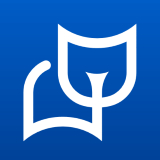 иөһеҘҮи¶…й«ҳжё…дә‘е·ҘдҪңз«ҷ
иөһеҘҮи¶…й«ҳжё…дә‘е·ҘдҪңз«ҷ

з”өи„‘еҚЎйЎҝеҸҜиғҪжҳҜ硬件问йўҳпјҢд№ҹжңүиҪҜ件问йўҳ
1пјҢеӣ зі»з»ҹзӣҳеҚ жңүеӨӘеӨҡйҖ жҲҗзҡ„з”өи„‘дёҠеҚЎйЎҝ
жңүиҜҜдёӢиҪҪиҪҜ件пјҢе°ҶжүӢжңәиҪҜ件й»ҳи®Өи®ҫзҪ®е®үиЈ…еңЁзі»з»ҹзӣҳпјҲй»ҳи®Өи®ҫзҪ®дёәCзӣҳпјүпјҢйғҪйқһеёёе®№жҳ“йҖ жҲҗз”өи„‘дёҠзі»з»ҹзӣҳеӮЁеӯҳз©әй—ҙдёҚеӨҹгҖӮCзӣҳеҶ…еӯҳдёҚи¶іе°ұдјҡеҸҜиғҪдјҡеҜјиҮҙиҝҗдҪңиҝҹзј“пјҢеҫҲжңүеҸҜиғҪд№ҹдјҡзў°еҲ°еә”з”ЁиҪҜ件жү“дёҚејҖзӯүйҡҫйўҳгҖӮ
2пјҢеҶ…еӯҳеҚ з”ЁиҝҮй«ҳеј•иө·зҡ„еҚЎйЎҝ
йҷӨејҖзі»з»ҹзӣҳеҶ…еӯҳдёҚи¶іеҜјиҮҙзҡ„еҚЎйЎҝд»ҘеӨ–пјҢеҶ…еӯҳеҚ з”ЁиҝҮй«ҳе°ұдјҡеҜјиҮҙзі»з»ҹиҪҜ件еҚЎйЎҝгҖӮеҶ…еӯҳеҚ з”ЁиҝҮй«ҳзҡ„еӣ зҙ дё»иҰҒжҳҜжңүдёӨдёӘпјҢдёҖжҳҜз”өи„‘дёҠиҮӘиә«еҶ…еӯҳз©әй—ҙдёҚеӨҹпјҢдәҢжҳҜеҗҺеҸ°з®ЎзҗҶиҝҗиЎҢжүӢжңәиҪҜ件иҝҮеӨҡеҜјиҮҙзҡ„еҶ…еӯҳеҚ з”ЁгҖӮ
3пјҢCPUеҚ жңүиҝҮй«ҳеј•иө·зҡ„еҚЎйЎҝ
еҶҚжңүе°ұжҳҜдёҖеҸ°з”ө脑并并дёҚжҳҜз”өи„‘жқҖжҜ’иҪҜ件ж„ҲеӨҡж„ҲеҘҪпјҢз”өи„‘жқҖжҜ’иҪҜ件еҚ жңүз”өи„‘иҝҗиЎҢеҶ…еӯҳжҜ”иҫғеӨҡпјҢиҖҢдё”и®ёеӨҡ йҳІжҠӨиҪҜ件жҳҜдә’зӣёзҹӣзӣҫзҡ„пјҢ并且еҗ„з§Қеҗ„ж ·зӣ‘з®ЎеҸҚеӨҚпјҢйқһеёёе®№жҳ“еҜјиҮҙз”өи„‘еҚЎжӯ»пјҢиҝҗдҪңиҝҹзј“зӯүзҠ¶еҶөгҖӮ
иҪҜ件еҺҹеӣ пјҡ
дёҚе°‘жңӢеҸӢжҜ”иҫғжҮ’пјҢз”өи„‘дҪҝз”ЁдәҶдёҖдёӨе№ҙйғҪдёҚжё…зҗҶеһғеңҫе’ҢдёҖдәӣжөҸи§ҲеҷЁзј“еӯҳж–Ү件пјҢеҜјиҮҙз”өи„‘зі»з»ҹзӣҳеһғеңҫж–Ү件и¶ҠжқҘи¶ҠеӨҡпјҢзі»з»ҹи®ҝй—®зі»з»ҹзҡ„ж—¶й—ҙеҠ й•ҝпјҢиҝҗиЎҢйҖҹеәҰиҮӘ然и¶ҠжқҘи¶Ҡж…ўгҖӮеңЁз”өи„‘дҪҝз”ЁиҝҮзЁӢдёӯе®үиЈ…зҡ„иҪҜ件жңүеҸҜиғҪдјҡеңЁејҖжңәж—¶йҮҚеҗҜпјҢжңүеҸҜиғҪдёҖдёҚе°Ҹеҝғе°ұе®үиЈ…дәҶеҫҲеӨҡжҲ‘们дёҚйңҖиҰҒзҡ„иҪҜ件пјҢиҖҢиҝҷдёҖеҲҮйғҪдјҡжӢ–ж…ўжҲ‘们зҡ„зі»з»ҹпјҢжүҖд»ҘжҲ‘们иҰҒе®ҡжңҹзҡ„жё…зҗҶзі»з»ҹзҡ„еһғеңҫж–Ү件пјҢеҢ…жӢ¬дёҚеҝ…иҰҒзҡ„иҮӘеҗҜеҠЁиҪҜ件гҖҒиҮӘеҠЁе®үиЈ…зҡ„еһғеңҫиҪҜ件зӯүзӯүгҖӮ
иҪҜ件йҖ жҲҗзҡ„еҚЎйЎҝжңүеҸҜиғҪжҳҜеӣ дёәз”өи„‘дёӯжҜ’еҜјиҮҙзҡ„пјҢд№ҹжңүеҸҜиғҪжҳҜеӣ дёәзі»з»ҹдёӯзҡ„еһғеңҫж–Ү件иҝҮеӨҡеҜјиҮҙзҡ„гҖӮжҲ‘们зҹҘйҒ“з”өи„‘з—…жҜ’жҳҜдёҖдёӘдјҡеңЁи®Ўз®—жңәеҶ…иҮӘжҲ‘еӨҚеҲ¶е№¶жҢҒз»ӯиҝҗиЎҢзҡ„зЁӢеәҸгҖӮеҪ“жҲ‘们зҡ„з”өи„‘ж„ҹжҹ“з—…жҜ’пјҢ并дёҚе°Ҹеҝғиў«жҲ‘们жүҖжҝҖжҙ»пјҢйӮЈд№Ҳе®ғдјҡеҲ©з”Ёз”өи„‘зҡ„иө„жәҗз–ҜзӢӮзҡ„еӨҚеҲ¶еўһз”ҹпјҢж„ҹжҹ“з”өи„‘дёӯе…¶д»–зҡ„й—®йўҳпјҢ并дёәдәҶе®һзҺ°дј ж’ӯзҡ„зӣ®зҡ„пјҢеҸҜиғҪдјҡйҖҡиҝҮзҪ‘з»ңеҗ‘еұҖеҹҹзҪ‘еҶ…зҡ„е…¶д»–з”өи„‘еҸ‘йҖҒз—…жҜ’зЁӢеәҸзӯүгҖӮиҖҢиҝҷдёҖеҲҮйғҪжҳҜйңҖиҰҒеҚ з”ЁжҲ‘们еӨ§йҮҸзҡ„зі»з»ҹиө„жәҗзҡ„пјҢжүҖд»ҘдјҡйҖ жҲҗз”өи„‘зҡ„еҚЎйЎҝгҖӮ
2021-11-30 В· и¶…иҝҮ10з”ЁжҲ·йҮҮзәіиҝҮTAзҡ„еӣһзӯ”

1пјҢиҪҜ件方еҗ‘пјҲиЈ…зі»з»ҹеҗҺд»Җд№ҲйғҪеҲ«иЈ…пјҢе…Ҳз”Ёзі»з»ҹиҮӘеёҰзҡ„еҠҹиғҪз”Ёз”ЁпјүпјҢеҰӮжһңжІЎжңүй—®йўҳпјҢжҺ’йҷӨ硬件时没жңүй—®йўҳзҡ„гҖӮ然еҗҺйҖҗдёӘе®үиЈ…иҪҜ件пјҢиЈ…дёҖдёӘпјҢз”Ёз”ЁзңӢпјҢжңүжІЎжңүеҪұе“ҚпјҢзӣҙеҲ°дҪ е®үиЈ…зҡ„йӮЈдёӘиҪҜ件пјҢз”Ёиө·жқҘеҚЎдәҶгҖӮе°ұж—¶дҪ жңҖеҗҺе®үиЈ…йӮЈдёӘиҪҜ件问йўҳгҖӮ
2пјҢе…ЁзӣҳжқҖжҜ’пјҲжіЁпјҢжңүзҡ„з—…жҜ’еҗҺеҸ°иҝҗиЎҢпјҢдёҚе®№жҳ“еҸ‘зҺ°гҖӮеҪұе“Қз”өи„‘дҪҝз”ЁпјүпјҢеӨҡжҚўеҮ дёӘжқҖжҜ’иҪҜ件гҖӮдәӨжӣҝжҹҘжқҖгҖӮеҰӮжһңдёҚжғійә»зғҰпјҢзЎ¬зӣҳеҲҶеҢәж јејҸеҢ–пјҢз®ҖеҚ•жҡҙеҠӣпјҢжһҒжҳ“и§ЈеҶігҖӮ
3пјҢеҰӮжһңдёҠйқў2дёӘж–№жЎҲйғҪж•ҙдәҶгҖӮиҝҳжҳҜеҚЎгҖӮе°ұеҫ—жҹҘ硬件问йўҳгҖӮжҚўеҶ…еӯҳпјҲзңӢзңӢдё»жңәжңүеҮ ж №еҶ…еӯҳпјҢеҰӮжңү2ж №д»ҘдёҠпјҢе°ұжӢ”жҺүз•ҷ1ж №пјҢдәӨжӣҝдҪҝз”ЁзңӢзңӢпјүпјҢеҰӮиҝҳжңӘи§ЈеҶіпјҲдҪ е°ұеҸӘжңүеҺ»з”өи„‘еә—дәҶпјүпјҲж–№жі•жңүеҫҲеӨҡпјҢжҚўз”өжәҗпјҢжҳҫеҚЎпјҢзӯүпјҢзӣҙеҲ°жҚўеҲ°йӮЈдёӘ硬件OKпјҢе°ұиҜҙжҳҺйӮЈдёӘ硬件жңүй—®йўҳгҖӮзү№еҲ«иҜҙжҳҺдёҖдёӢпјҢжңүй—®йўҳдёҚдёҖе®ҡеқҸдәҶпјҢеҸҜиғҪжҚўдёҖеҸ°з”өи„‘пјҢиғҪжӯЈеёёз”ЁпјҢеҸӘжҳҜж—¶й—ҙд№…дәҶпјҢе°ұдёҖе®ҡжңүе…је®№й—®йўҳгҖӮпјҲз”өи„‘иҝҷдёңдёңпјҢжңүж—¶еҫҲзҘһеҘҮгҖӮдёҚиғҪ用常规жҖқз»ҙеҺ»зҗҶи§ЈеҮәзҺ°зҡ„ејӮеёёпјү
зҘқдҪ еҘҪиҝҗпјҒ
2021-11-30 В· TAиҺ·еҫ—и¶…иҝҮ476дёӘиөһ

1гҖҒй©ұеҠЁзЁӢеәҸе»әи®®еңЁе®ҳзҪ‘дёӢиҪҪе®үиЈ…пјҢйҒҝе…Қ第дёүж–№иҪҜ件жӣҙж–°зҡ„й©ұеҠЁдёҚе…је®№гҖӮ
2гҖҒжҹҘзңӢжҺ§еҲ¶йқўжқҝ---зЁӢеәҸ---еҚёиҪҪ---жҳҜеҗҰжңүе®үиЈ…дёҖдәӣдёҚйңҖиҰҒзҡ„иҪҜ件жҲ–зұ»дјјиҪҜ件пјҢеҰӮжһңжқҖжҜ’иҪҜ件жҲ–дјҳеҢ–иҪҜ件жңүеӨҡдёӘпјҢеҸҜд»ҘеҚёиҪҪпјҢеҸӘдҝқз•ҷдёҖдёӘгҖӮ
3гҖҒе»әи®®е…ій—ӯйғЁеҲҶеҗҜеҠЁйЎ№пјҡејҖе§Ӣ---иҝҗиЎҢ---msconfig,дёҖдәӣдёҚйҮҚиҰҒзҡ„еҗҜеҠЁйЎ№гҖҒжҲ–第дёүж–№иҪҜ件зЁӢеәҸеүҚйқўзҡ„вҖңеӢҫйҖүвҖқеҺ»жҺүеҸ–ж¶ҲгҖӮ
4гҖҒзі»з»ҹж–№йқўпјҢе»әи®®дҪҝз”Ёйў„иЈ…зі»з»ҹжҲ–зәҜеҮҖзүҲзі»з»ҹпјҢйҒҝе…ҚghostзүҲжң¬зі»з»ҹе…је®№жҖ§е’ҢзЁіе®ҡжҖ§дёҚжҳҜеҫҲеҘҪгҖӮ
5гҖҒз”өи„‘й…ҚзҪ®д№ҹжҳҜеҫҲйҮҚиҰҒзҡ„пјҢеҰӮжһңжӮЁзҡ„з”өи„‘й…ҚзҪ®жҜ”иҫғдҪҺпјҢйӮЈд№Ҳе°ұдјҡйҖ жҲҗеҚЎйЎҝзҡ„жғ…еҶөпјҢиҝҷдёӘжғ…еҶөеҸӘиғҪжҳҜеҚҮзә§жҖ§иғҪжӣҙдҪізҡ„硬件пјҢжҜ”еҰӮеӣәжҖҒзЎ¬зӣҳ еҶ…еӯҳеўһе®№зӯүгҖӮ




